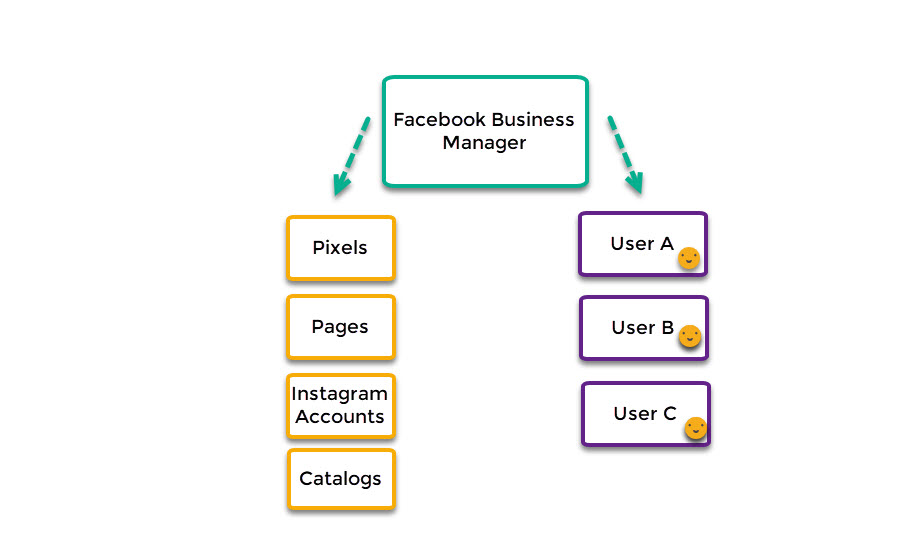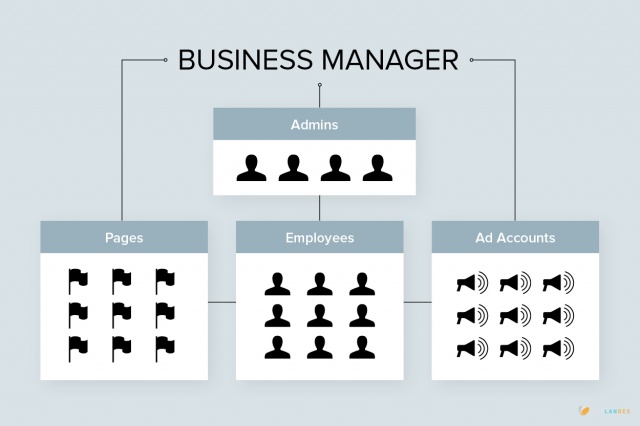Верификация Facebook Business Manager* | База знаний
*принадлежит Meta, признана экстремистской в России
Видео-инструкция:
Текстовая инструкция
Для того, чтобы подключить Whatsapp Business API (WaBA) необходим верифицированный Facebook Business Manager* (Фейсбук бизнес-менеджер)*.
Нужно отправить в Facebook* документы о регистрации своего юридического лица либо удостоверение личности, если вы работаете как физическое лицо.
Процесс верификации занимает 12 минут активных действий и 2-7 дней ожидания ответа от Facebook*
В этой статье мы расскажем, как все сделать пошагово. Успехов 🙂
1. Регистрация в Facebook Business Manager*
Если у вас уже есть аккаунт в Facebook Business Manager*, то пропустите этот пункт и переходите к следующему.
Перейдите по ссылке >> https://business. facebook.com/overview
facebook.com/overview
и нажмите в правом верхнем углу «Создать аккаунт»
Cистема попросит ваc авторизоваться, если вы не авторизованы в Facebook*. После этого вы сможете создать аккаунт Business Manager*
В открывшемся окне введите название аккаунта, имя и вашу почту, нажмите «отправить».
На вашу почту придет письмо подтверждения, в письме нажмите кнопку «подтвердить».
2. Заполняем профиль Facebook Business Manager*
Заходим в Facebook Business Manager* по ссылке >> https://business.facebook.com/overview
В правом верхнем углу нажимаем «войти» и вводим логин и пароль от Facebook*.
В Business Manager на главной панели выбираем нужный аккаунт, если у нас их несколько, и нажимаем «Настройки» (шестеренка внизу)
В «Настройках» переходим в раздел «Информация о компании» и нажимаем «Редактировать»
Заполняем всю информацию о компании. Почту желательно взять с доменом сайта.
Остальные данные заполняем официальные, которые у вас в документах на юридическое лицо, либо удостоверение личности. Это важно.
После этого переходим в раздел «Центр безопасности», там есть кнопка «Начать подтверждение». В 90% случаев эта кнопка неактивна.
3. Активируем подтверждение компании
Если кнопка «начать подтверждение» активна — пропустите этот шаг.
Перейдите по ссылке >> https://developers.facebook.com/
В правом верхнем углу нажмите «Войти» и введите свой логин и пароль от Facebook*.
Далее вы попадете в раздел «Facebook* for Developers» нажмите на зеленую кнопку «Создать приложение»
Выбираете раздел «Компания»
Заполняете форму, выбираете нужный аккаунт Business Manager. Нажимаете кнопку «Создание приложения».
4. Подтверждаем компанию в Business Manager
Возвращаемся в Business Manager, раздел «Центр безопасности», кнопка «Начать подтверждение» активирована.
Нажимаете на кнопку «Начать подтверждение». Вы перейдете в раздел подтверждения юридического лица.
Еще раз проверьте, что все данные соответствуют вашим юридическим документам. Если всё так — нажимаем «Далее»
В следующем шаге выбираем свое юридическое лицо, если оно есть в списке. Если его нет нажимаем пункт «Ничего из этого не подходит» в конце списка и нажимаем «Далее»
В следующем шаге выбираем язык документов и прикрепляем официальные документы, которые подтверждают, что юридическое лицо соответствует указанному.
Для организации (ООО):
Для индивидуальных предпринимателей (ИП):
Лист записи Единого государственного реестра индивидуальных предпринимателей — в формате pdf
Уведомление о постановке на учет в налоговом органе. В моем случае это документ на физическое лицо. В документе указаны адрес регистрации, ИНН, ОГРНИП и т.д.
Желательно паспорт
Для самозанятых:
Паспорт
Важно: изображения документов должны быть цветные, менять цвет нельзя.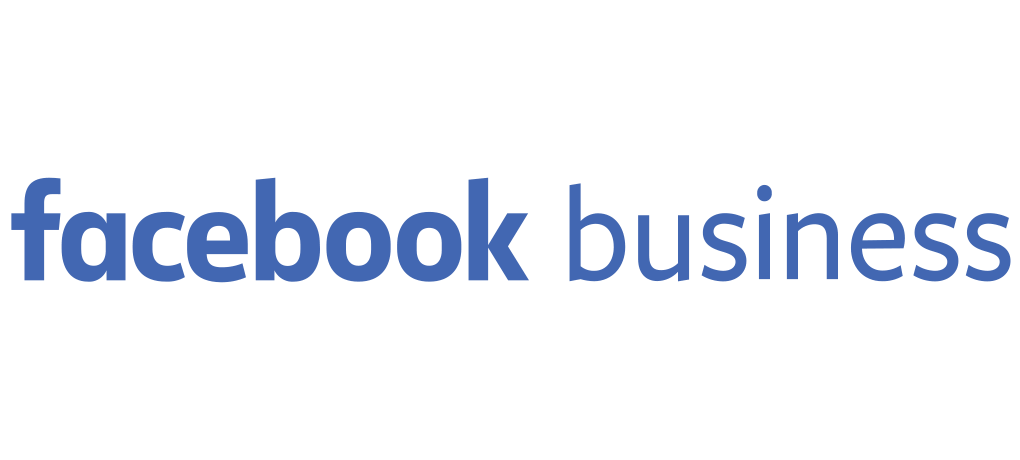
В шаге №4 для подтверждения адреса можно использовать любой из следующих документов: счет за коммунальные услуги, лицензия на ведение коммерческой деятельности, счет за оплату телефонного номера, договор на аренду офисного помещения и т.п. Главное, чтобы в документах были указаны адрес и номер телефона. Прикрепляем несколько документов, нажимаем «Далее».
В следующем окне выбираем способ метода проверки заявки. Facebook* больше любит, когда вы выбираете электронную почту — это ускоряет процесс. Еще лучше, если вы используете почту с доменом сайта.
На почту вам придет 5-тизначный код, его нужно будет ввести в специальном поле.
Если выберете номер телефона, вам позвонит робот, который будет повторять этот код.
Поздравляем! Самый сложный шаг в подключение WaBA пройден. Теперь ожидайте ответа от Facebook*, он придет в течении 2-7 дней, но обычно приходит за 3 дня.
Если Facebook* сразу не пропустит заявку — не пугайтесь. Просто отправьте документы, которые он дополнительно попросит.
Просто отправьте документы, которые он дополнительно попросит.
Теперь переходите к следующему шагу — подключение номера к WaBA
*Facebook принадлежит Meta, признана экстремистской в России
Верификация бизнеса в Facebook: Как подтвердить аккаунт бизнеса
Хотите узнать, как верифицировать свой аккаунт Business Manager на Facebook? Или как долго длится верификация бизнеса на Facebook? У нас есть все ответы для вас! В этой статье мы объясним процесс верификации Facebook Business и как верифицировать учетную запись Facebook Business Manager, чтобы получить WhatsApp Business API.
Что такое Facebook Проверка бизнеса
После появления Meta вы, наверное, заметили, что Facebook Business Manager был переименован в Meta Business Manager. Однако, чтобы избежать путаницы, мы будем использовать наиболее распространенное словосочетание Facebook Business Manager.
Facebook Проверка бизнеса — это процесс проверки учетной записи Facebook Business Manager для подтверждения того, что она принадлежит законной организации. Ваш бизнес должен быть зарегистрирован в местных органах власти и иметь официальный номер телефона и почтовый адрес.
Ваш бизнес должен быть зарегистрирован в местных органах власти и иметь официальный номер телефона и почтовый адрес.
Вероятно, вы находитесь в этом блоге, потому что Facebook определил, что вашему предприятию необходимо подтвердить учетную запись Facebook Business Manager, чтобы увеличить лимиты сообщений на вашей учетной записи WhatsApp Business API .
Если вы уже верифицировали свой Facebook Business Manager по другим причинам, например, для запуска рекламы Facebook, вам не нужно проходить процесс верификации снова.
Разница между Facebook Верификация бизнеса и Facebook Верификация бизнес-страницыПомните, что верификация Facebook Business отличается от верификацииFacebook Business Page. Следовательно, вы не получите синий значок, если верифицируете свою учетную запись Facebook Business Manager. Обратитесь к изображению выше, чтобы понять разницу.
В следующем разделе мы кратко расскажем о новом процессе WhatsApp Business API и о том, почему для WhatsApp Business API необходимо верифицировать учетную запись Facebook Business Manager .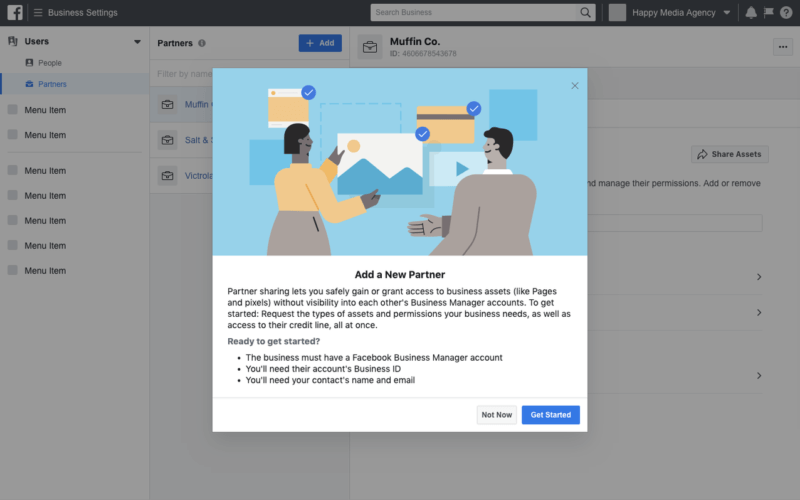
Facebook Business Verification для WhatsApp Business API
Начиная со 2 мая 2022 года, предприятиям, подписывающимся на WhatsApp Business API , больше не нужно проходить проверку Facebook Business, проверку отображаемого имени и проверку коммерческой политики.
Вместо этого они будут добавлены на уровень ограниченного доступа, где проверка соответствия политике платформы WhatsApp будет автоматически запускаться и проводиться в фоновом режиме, что позволит компаниям отправлять сообщения клиентам сразу после регистрации.
Проверка Facebook Business для WhatsApp Business APIНа уровне ограниченного доступа компании могут:
- Отправка до 250 сообщений, инициированных бизнесом, в течение 24 часов на один телефонный номер
- Отвечайте на неограниченное количество разговоров, инициированных клиентами, в течение 24-часового окна обмена сообщениями
- Зарегистрируйте до 2 номеров
Если вы хотите увеличить количество разговоров по инициативе бизнеса и перейти на Уровень 1 или запросить статус Официального бизнес-аккаунта (OBA), вам необходимо подтвердить свою учетную запись Facebook Business Manager.
Давайте рассмотрим, что вам в первую очередь необходимо подготовить для процесса проверки Facebook Business.
Facebook Требования к проверке бизнес-менеджера
Прежде чем начать процесс проверки, вам необходимо заполнить раздел Business Info вашего бизнес-менеджера Facebook. В этом разделе вы должны указать организационные данные, такие как юридическое название, адрес, номер телефона, адрес email и веб-сайт.
Убедитесь, что предоставленная информация совпадает с данными, зарегистрированными в местных органах власти. Если Facebook может проверить вашу организацию по предоставленной информации, нет необходимости предоставлять подтверждающие документы для проверки.
Раздел «Информация о бизнесе» на вашем Facebook Business ManagerЕсли Facebook не может идентифицировать ваш бизнес, вам необходимо предоставить доказательства следующих юридических данных с помощью соответствующих документов:
- Юридическое название компании: лицензия на ведение бизнеса, свидетельство об учреждении или свидетельство о регистрации в налоговых органах или НДС
- Адрес и телефон организации: Аккаунт за коммунальные услуги, выписка из банка или лицензия на ведение бизнеса с указанием вашего адреса и номера телефона
После подачи документов вам необходимо пройти двухфакторную аутентификацию, чтобы доказать, что у вас есть доступ к телефону вашей компании или email.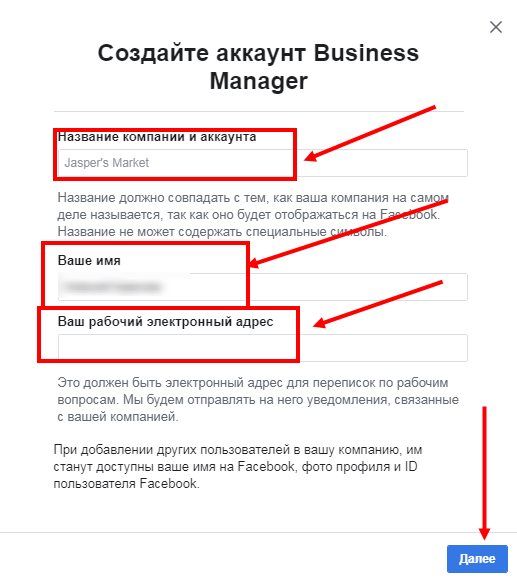 В некоторых случаях вам также может потребоваться предоставить свои личные данные для подтверждения вашего бизнеса.
В некоторых случаях вам также может потребоваться предоставить свои личные данные для подтверждения вашего бизнеса.
Не предоставляйте ложную информацию, не проверяйте компании, которые вы не уполномочены представлять, и не обходите систему проверки верификации. Эти действия приведут к тому, что Facebook отклонит ваш запрос на проверку и даже предпримет дальнейшие действия против вашего аккаунта.
Как подтвердить Facebook Business Manager: WhatsApp Business API
Теперь, когда вы заполнили информацию о своем бизнесе и подготовили подтверждающие документы, давайте проверим вашу учетную запись Facebook Business Manager.
1. Перейдите в Настройки Facebook Business и перейдите в Центр безопасности. Вы можете увидеть опцию проверки бизнеса после регистрации в WhatsApp Business API. Нажмите на кнопку Начать верификацию. Если вы не можете увидеть опцию проверки бизнеса, свяжитесь с нами.
Перейдите в Центр безопасности в Facebook Business Manager и нажмите кнопку Начать проверку.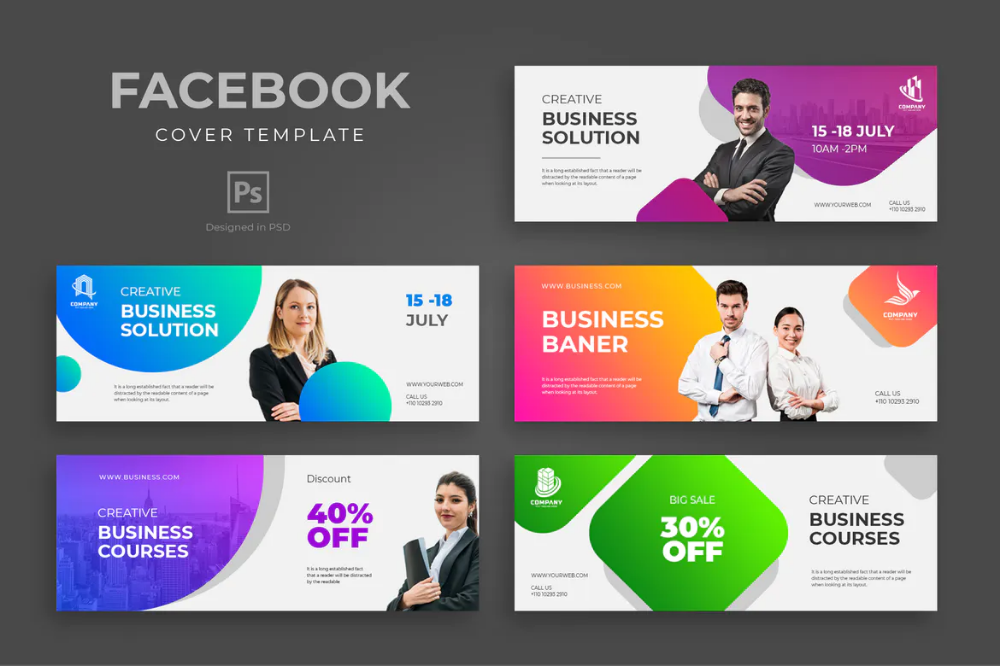
2. Добавьте сведения о своей организации. Если вы заполнили данные о своей компании в разделе «Бизнес-информация», этот раздел будет заполнен автоматически. Дважды проверьте информацию, чтобы убедиться в ее точности.
Добавьте информацию о своей организации3. Добавьте подтверждающие документы, подтверждающие юридические данные вашего бизнеса, и отправьте.
Добавьте подтверждающие документы, чтобы доказать юридические данные вашего бизнеса4. Выберите предпочтительный способ связи для получения кода подтверждения для верификации учетной записи Facebook Business Manager. Если вы подтвердили свой домен, вы можете сразу же отправить заявку, не получая код подтверждения.
Выберите предпочтительный способ связи5. Подтвердите свой номер телефона и нажмите Text Me Now , чтобы получить код подтверждения. Этот шаг зависит от способа связи, который вы выбрали на предыдущем этапе.
Подтвердите свой номер телефона и нажмите кнопку Text Me Now6. Введите код подтверждения и нажмите Далее. Если вы не получили код подтверждения, нажмите Повторно отправить код. Вы также можете изменить предпочтительный способ связи, если выбранный вами способ не работает.
Введите код подтверждения и нажмите Далее. Если вы не получили код подтверждения, нажмите Повторно отправить код. Вы также можете изменить предпочтительный способ связи, если выбранный вами способ не работает.
Сколько времени занимает проверка бизнеса Facebook
После завершения процесса проверки вы получите статус проверки через email и Facebook в течение 2-3 рабочих дней. Вы также можете проверить статус в разделе «Бизнес-информация» или в Центре безопасности вашего бизнес-менеджера Facebook.
Если Facebook не присвоил вашему бизнесу статус проверенного, вы можете обжаловать его решение, представив дополнительные документы для подтверждения сведений о вашем бизнесе. В этом случае Facebook попросит предоставить ваше государственное удостоверение личности и два других подтверждающих документа по своему усмотрению.
Убедитесь, что вы показали всю информацию на вашем удостоверении личности и все четыре угла удостоверения личности. Удостоверение должно быть плоским, а для фотографии используйте темный фон. Обратите внимание, что Facebook не принимает изображения, которые были изменены цифровым способом.
Удостоверение должно быть плоским, а для фотографии используйте темный фон. Обратите внимание, что Facebook не принимает изображения, которые были изменены цифровым способом.
Если вы все еще сталкиваетесь с проблемами в процессе проверки, это может быть связано с тем, что ваша заявка неполная, документы не просматриваются, данные о бизнесе в юридических документах не соответствуют предоставленным вами данным или многое другое.
Зайдите на сайт Meta Business help Centre для получения дополнительной информации или свяжитесь с нами, если у вас возникли проблемы с проверкой вашего удостоверения личности и сведений о бизнесе.
Читать далее
Если вам была полезна эта статья, то вот еще похожие материалы, которые могут вас заинтересовать:
- Как получить WhatsApp API
- WhatsApp Business API Ultimate Guide
- Как получить верификацию аккаунта WhatsApp Business
Как малый бизнес может использовать Facebook
- Facebook насчитывает более 2,91 миллиарда активных пользователей, что делает его жизненно важной платформой для продаж малого бизнеса и маркетинга в социальных сетях.

- Бизнес-страница Facebook может связать вас с клиентами и предоставить ключевую информацию о вашем бизнесе, продуктах, услугах и предстоящих мероприятиях.
- Объявления в Facebook и Messenger Ads — это целенаправленные и эффективные способы привлечения потенциальных клиентов.
- Эта статья предназначена для владельцев малого бизнеса, заинтересованных в использовании Facebook для улучшения своих маркетинговых и рекламных стратегий в социальных сетях.
Каждый малый бизнес может извлечь выгоду из присутствия на Facebook. Имея более 2,91 миллиарда пользователей в месяц, Meta — новое название компании Facebook — дает малым предприятиям множество способов продвижения своих услуг, увеличения поддержки клиентов, а также увеличения продаж и узнаваемости через свою платформу Facebook.
Использование Facebook для малого бизнеса может показаться сложным, поскольку правила и алгоритмы платформы часто меняются. Тем не менее, при правильной стратегии Facebook является одним из лучших способов использования социальных сетей для бизнеса.
Одна из самых сильных сторон Facebook — возможность нацеливаться на определенную аудиторию с помощью платных кампаний и рекламы. Платформа хранит значительный объем информации о своих пользователях, что может быть полезно при таргетинге рекламы. Кроме того, создание бизнес-страницы на Facebook может стать эффективным маркетинговым инструментом для малого бизнеса.
Вот несколько способов использования Facebook, которые принесут пользу вашему бизнесу и принесут максимальную пользу.
Предложения Facebook для бизнеса раньше группировались под эгидой Facebook для бизнеса. Теперь эти бизнес-инструменты называются Meta for Business, что отражает новый брендинг компании.
Что такое бизнес-страница Facebook?
Бизнес-страница Facebook похожа на бесплатный бизнес-сайт, который компании могут использовать для расширения своего присутствия в Интернете. Как и личный профиль Facebook, ваша бизнес-страница Facebook включает в себя функции для отправки и получения сообщений, публикации обновлений, получения уведомлений и взаимодействия с контентом других пользователей посредством лайков, обмена и комментариев.
Конечно, учитывая, сколько компаний представлено на Facebook, вам нужно, чтобы ваша Страница выделялась из толпы и привлекала значительное внимание к вашему бизнесу. Если вы сомневаетесь, стоит ли работа, направленная на то, чтобы выделить вашу компанию на Facebook, то многочисленные преимущества бизнес-страниц Facebook могут убедить вас потратить время.
Бизнес-страница Facebook — это бесплатный ресурс, который помогает вам общаться с клиентами и расширять свою онлайн-аудиторию. Как и ретаргетинг по электронной почте, Facebook позволяет вам охватить фиксированную аудиторию.
Преимущества бизнес-страницы Facebook
Если вы создаете страницу Facebook для своей компании, вы можете использовать ее для следующих целей:
1. Укажите основную контактную информацию.
Если людям интересно, когда ваша телефонная линия или витрина магазина открыты, они могут посетить вашу страницу Facebook, чтобы узнать. Они также захотят узнать ваш адрес, если вы работаете в магазине, или адрес электронной почты вашей линии поддержки, если вы предлагаете услуги удаленно. Бизнес-страница Facebook — это универсальный магазин для размещения всей этой информации.
Бизнес-страница Facebook — это универсальный магазин для размещения всей этой информации.
2. Привлекайте новых и постоянных клиентов.
Даже ваши самые лояльные клиенты не видят, что происходит внутри вашего бизнеса изо дня в день, если вы не делитесь с ними разъясняющим контентом в социальных сетях. Страница Facebook — отличное место для публикации снимков из витрины вашего магазина или из-за кулис с вашей службой поддержки. Вы также можете повысить вовлеченность клиентов, сообщая подписчикам о новых продуктах и скидках.
3. Знайте свою аудиторию.
Если у вас есть бизнес-страница Facebook, у вас будет доступ к информации об аудитории и демографическим данным. Вы можете использовать предоставленные данные для обоснования надежной демографической маркетинговой стратегии и более точного таргетинга своих кампаний.
4. Сокращение расходов на маркетинг.
Создать бизнес-страницу Facebook можно бесплатно, а многие дополнительные маркетинговые и аналитические функции Facebook либо бесплатны, либо недороги. Интеграция бизнес-страницы Facebook в ваш маркетинговый план — это экономичный способ охватить больше людей — потенциально миллиардную аудиторию — с меньшими затратами.
Интеграция бизнес-страницы Facebook в ваш маркетинговый план — это экономичный способ охватить больше людей — потенциально миллиардную аудиторию — с меньшими затратами.
5. Увеличение веб-трафика.
Разместив ссылку на веб-сайт вашей компании на своей бизнес-странице в Facebook, вы увеличите трафик на свой веб-сайт. Чем больше людей вы привлечете на свой сайт, тем больше шансов, что люди прочитают подробное описание ваших продуктов и услуг. Еще лучше, если вы продаете товары в Интернете, люди, которые переходят с вашей бизнес-страницы Facebook на ваш сайт, могут даже что-то купить.
6. Улучшить SEO.
Бизнес-страницы Facebook хороши не только для вашего присутствия в социальных сетях; они также являются благом для вашего рейтинга в поисковых системах.
Когда веб-сайт вашей компании оптимизирован для мобильных устройств Google, вы будете лучше ранжироваться в поисковых системах, поскольку Google отдает приоритет скорости загрузки мобильной страницы как ключевому показателю.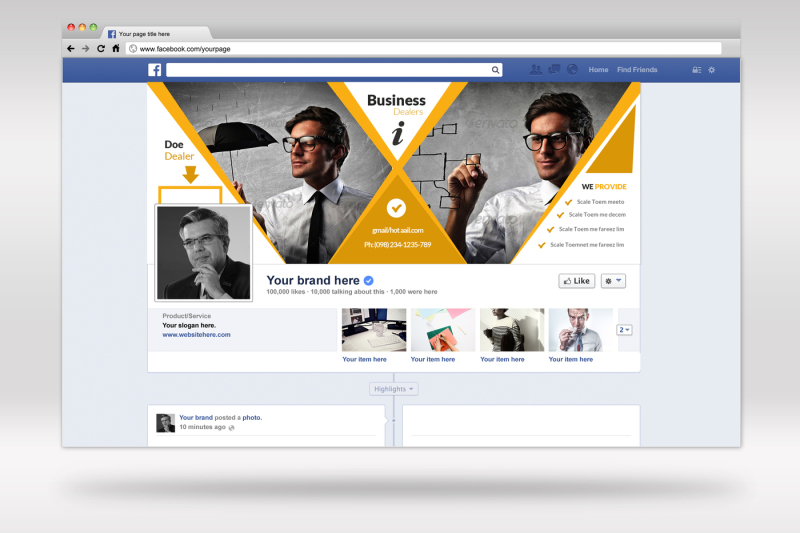
Как создать бизнес-страницу на Facebook
Теперь, когда вы знаете о некоторых преимуществах наличия страницы на Facebook для своего бизнеса, пришло время приступить к ее созданию. Выполните следующие действия, чтобы настроить Страницу:
1. Создайте свою бизнес-страницу на Facebook.
Первый шаг в создании бизнес-страницы Facebook — убедиться, что вы настраиваете правильный тип учетной записи. Помните, что вы создаете Страницу Facebook, а не профиль Facebook.
Профиль — это личная учетная запись Facebook, предназначенная для обмена личной информацией и фотографиями с друзьями и семьей. Страницы — это общедоступные профили, которые позволяют компаниям и общественным деятелям общаться с поклонниками и клиентами. Пользователям просто нужно «лайкнуть» страницу, чтобы начать видеть обновления со страницы в своей ленте новостей.
Для начала перейдите на веб-ссылку «Настроить страницу Facebook» в Meta.
2. Ответьте на вопросы.
Чтобы создать бизнес-страницу Facebook, у вас уже должен быть личный профиль и вы должны следовать инструкциям на экране.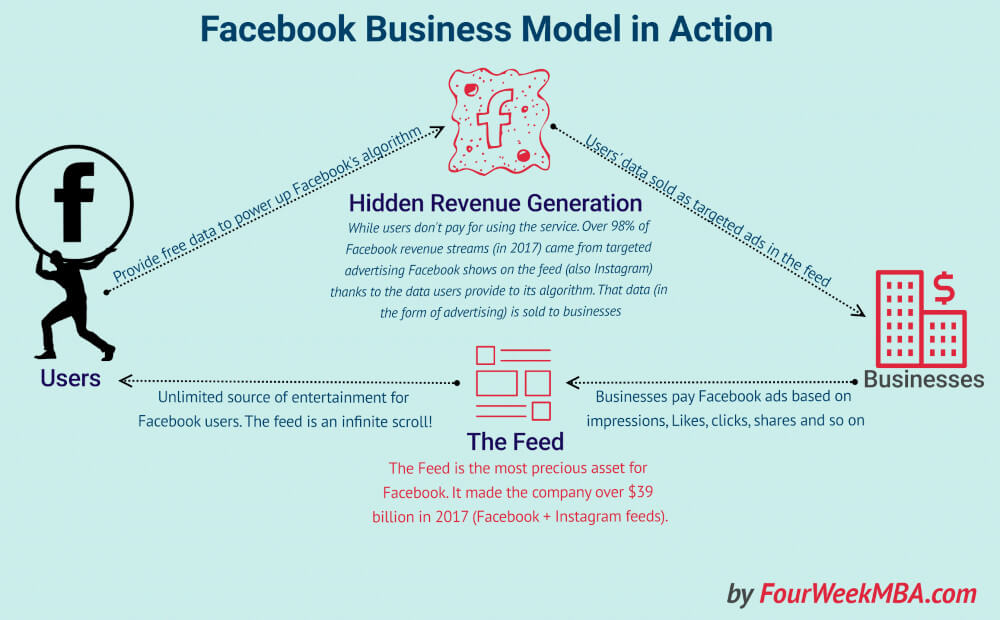 При создании Страницы компания запросит некоторую информацию, например категорию для описания вашей Страницы, название вашей компании, адрес и номер телефона. Крайне важно включить как можно больше информации, чтобы клиенты могли легко узнать вашу Страницу и найти информацию о вашем бизнесе.
При создании Страницы компания запросит некоторую информацию, например категорию для описания вашей Страницы, название вашей компании, адрес и номер телефона. Крайне важно включить как можно больше информации, чтобы клиенты могли легко узнать вашу Страницу и найти информацию о вашем бизнесе.
3. Добавьте фотографии профиля и обложки.
У вас есть возможность загрузить профиль и фотографии обложки на свою бизнес-страницу Facebook. Это хорошая практика, поскольку привлекательная графика и визуальный бренд повышают уровень взаимодействия с вашим контентом.
4. Заполните соответствующие разделы страницы.
Вы можете добавить множество разделов на страницу Facebook, но не каждый раздел подойдет для вашего бизнеса. Вот некоторые разделы, которые вы должны добавить:
- Дом: В этом разделе хранятся все ваши обновления и публикации. Это также первый раздел, который пользователи видят, когда посещают вашу Страницу.
- О нас: Раздел «О нас» — одна из самых важных частей вашей Страницы Facebook.
 Заполните его, указав свой адрес, сведения о компании, контактную информацию, часы работы и URL-адрес веб-сайта. Многие люди выходят в Интернет, чтобы найти конкретную информацию о бизнесе; не подведите своих потенциальных клиентов, оставив эту страницу пустой.
Заполните его, указав свой адрес, сведения о компании, контактную информацию, часы работы и URL-адрес веб-сайта. Многие люди выходят в Интернет, чтобы найти конкретную информацию о бизнесе; не подведите своих потенциальных клиентов, оставив эту страницу пустой. - Сообщество: В разделе «Сообщество» отображаются сообщения, фотографии и видео от клиентов. Покупатели также могут проверить ваш магазин здесь. Это отличное место для вашей аудитории, чтобы взаимодействовать и узнать больше о вашей компании.
- События: В этом разделе вы можете создавать страницы событий и рекламировать предстоящие события. Создав мероприятие на Facebook, вы можете пригласить людей и поделиться конкретной информацией об этом в одном месте.
- Информация и реклама: Этот раздел предназначен для того, чтобы сделать вашу Страницу более прозрачной. Он показывает вашим подписчикам любую рекламу Facebook, которую вы сейчас запускаете.
- Предложения: В этом разделе вы можете разместить информацию о скидках или предложениях.
 Это простой способ побудить людей посетить вашу страницу в Facebook. Попросите клиентов оценить вашу Страницу и найти на ней предложение.
Это простой способ побудить людей посетить вашу страницу в Facebook. Попросите клиентов оценить вашу Страницу и найти на ней предложение. - Сообщений: В этом разделе отображаются все ваши сообщения, включая фотографии из хроники и обновления.
- Отзывы: На вкладке «Отзывы» клиенты могут написать отзыв и указать, будут ли они рекомендовать вашу компанию. Рейтинги отображаются в верхней части страницы. Хотя вы можете скрыть вкладку «Отзывы», вы можете этого не делать, так как она предоставляет ценную обратную связь вам и потенциальным клиентам. Отзывы помогают проверить ваш бизнес и позволяют клиентам рекомендовать ваши продукты или услуги.
- Услуги: В этом разделе вы можете продемонстрировать свои услуги. Вы также можете добавить информацию о своих специальностях, включая фотографии, описания и цены.
- Фото: На вкладке «Фотографии» представлены изображения, которые вы разместили на своей временной шкале.

- Магазин: Вы можете добавить свой инвентарь в этот раздел, чтобы пользователи могли покупать ваши товары прямо на Facebook. Продажи отправляются на ваш банковский счет, и это простой способ начать заниматься электронной коммерцией.
Одним из малоизвестных преимуществ Facebook является повышение производительности труда сотрудников. 10-минутный перерыв на работе в Facebook может сделать сотрудников счастливее, здоровее и продуктивнее.
Что такое реклама в Facebook и продвигаемые посты?
Если у вас возникли проблемы с органическим охватом пользователей, попробуйте платные варианты рекламы, такие как продвигаемые публикации или реклама в Facebook. Продвигаемые посты — это посты, которые вы размещаете на своей Странице Facebook; вы платите комиссию за «продвижение» публикации для целевой аудитории. С другой стороны, реклама в Facebook предлагает больше функциональности и вариантов размещения.
Продвигаемые публикации и реклама в Facebook упрощают таргетинг на определенную аудиторию. Настройте таргетинг на людей, которым нравится ваша Страница, или сегментируйте их по местоположению, возрасту, полу и интересам. Поскольку платформа собирает пользовательские данные, она может нацелить вашу рекламу на тех, кто, скорее всего, заинтересуется вашим продуктом или услугой.
Настройте таргетинг на людей, которым нравится ваша Страница, или сегментируйте их по местоположению, возрасту, полу и интересам. Поскольку платформа собирает пользовательские данные, она может нацелить вашу рекламу на тех, кто, скорее всего, заинтересуется вашим продуктом или услугой.
Следует ли использовать продвигаемые посты или рекламу в Facebook?
Продвигаемые посты и реклама в Facebook могут быть ценными элементами вашей маркетинговой стратегии.
Вот некоторые преимущества продвигаемых постов:
- Простая тактика: Продвигаемые посты — это самый простой способ рекламы на Facebook. Вы выбираете целевую аудиторию, устанавливаете бюджет и определяете продолжительность своей кампании. Когда сообщение будет одобрено, ваша целевая аудитория увидит сообщение в своей ленте новостей во время кампании.
- Интернет-реклама: Несмотря на то, что у них меньше вариантов настройки, продвигаемые сообщения по-прежнему считаются рекламой и будут указаны как реклама в вашей выписке по счету.

- Осведомленность о бренде: Продвигаемые посты — отличный способ создать бренд, повысить узнаваемость бренда, а также получить комментарии и репост.
Основные характеристики традиционной рекламы на Facebook:
- Варианты настройки: У вас больше возможностей настройки рекламы на Facebook.
- Инструменты поддержки: Вы будете создавать рекламу Facebook на комплексной платформе Ads Manager.
- Обмен объявлениями: У вас есть такие варианты, как публикация рекламы в Instagram, Instagram Stories и Messenger, а также выбор места размещения, например, сбоку от Ленты новостей.
- Более высокий уровень контроля: Вы создаете рекламу и управляете ею, а также выбираете цели, такие как отслеживание конверсий и привлечение потенциальных клиентов. Вы также получаете более глубокие возможности таргетинга.
Советы по размещению рекламы в Facebook
Поскольку продвигаемые посты просты и имеют меньше вариантов, мы сосредоточимся на максимальном повышении эффективности вашей рекламы в Facebook. Однако многие из этих советов применимы и к продвигаемым постам.
Однако многие из этих советов применимы и к продвигаемым постам.
1. Установите цели для рекламы.
Реклама наиболее эффективна, когда у нее есть четкая цель. Четкая цель также поможет вам отслеживать продвижение вашей рекламы и оценить, нуждается ли ваша маркетинговая стратегия в настройке. Например, некоторые организации хотят использовать рекламу, чтобы привлечь внимание людей, в то время как другие хотят, чтобы люди взаимодействовали с контентом или ссылками.
Facebook определяет два распространенных типа рекламы — динамическую и ведущую — чтобы помочь компаниям достичь своих целей. Динамическая реклама продвигает релевантные товары из вашего каталога товаров и перенаправляет их на людей, которые проявили интерес к вашему сайту. Объявления для лидов дают зрителям простой способ получить информацию, которую они ищут.
2. Выберите свою аудиторию и место.
Чтобы настроить таргетинг на правильную аудиторию, необходимо определить охват рекламы. Facebook позволяет настроить аудиторию по следующим критериям: местоположение, демография, интересы, поведение и связи.
Facebook позволяет настроить аудиторию по следующим критериям: местоположение, демография, интересы, поведение и связи.
Местоположение может помочь вам с местной маркетинговой стратегией, сужая круг людей в вашем районе, которые могут найти ваши продукты или услуги более актуальными, чем люди в другом штате или стране. Демография позволяет вам выбрать возрастной диапазон, пол и должность вашей целевой аудитории.
Используйте критерии интересов, поведения и связей, чтобы еще больше сузить свою аудиторию.
3. Установите свой бюджет.
Как упоминалось ранее, Ads Manager — это инструмент управления рекламой Facebook. Это позволяет вам покупать рекламу для Facebook, Instagram и Audience Network, которая показывает рекламу Facebook в приложениях других издателей.
Чтобы купить объявление, вам нужно создать его, а затем отправить на аукцион объявлений Facebook. Аукцион объявлений позволяет вам установить параметры, используемые для показа вашей рекламы, включая ваш бюджет. Вам нужно будет определить, сколько денег вы хотите тратить ежедневно и с течением времени.
Вам нужно будет определить, сколько денег вы хотите тратить ежедневно и с течением времени.
Аукцион рекламы Facebook требует, чтобы вы установили «ставку», которая представляет собой максимальную сумму денег, которую вы готовы заплатить, когда кто-то увидит вашу рекламу или взаимодействует с ней.
4. Создайте привлекательное объявление.
В маркетинге все в конечном итоге сводится к тому, насколько хороша ваша копия, и реклама в Facebook не исключение. Независимо от того, какой тип рекламы вы выберете, текст, который вы пишете, должен напрямую обращаться к вашему идеальному покупателю и заставлять его слушать вас. Чтобы сделать это эффективно, вы должны точно знать, на кого вы ориентируетесь и что вы от них хотите.
Вот основные письменные компоненты вашего объявления:
- Заголовок: Начните с заголовка. Не заполняйте его скучным списком функций или откровенным маркетинговым жаргоном. Вместо этого сделайте его разговорным и привлекательным.
 При разработке вашего объявления поле, указанное в качестве заголовка, по сути является первым предложением над изображением; она должна быть не хуже первой строки в вашем любимом романе, если вы хотите, чтобы люди продолжали читать, а не прокручивали страницу.
При разработке вашего объявления поле, указанное в качестве заголовка, по сути является первым предложением над изображением; она должна быть не хуже первой строки в вашем любимом романе, если вы хотите, чтобы люди продолжали читать, а не прокручивали страницу. - Описание: Используйте поле описания для устранения возможных возражений. Этот текст будет отображаться на видном месте под изображением, и его будет легко увидеть, даже если зритель не нажмет, чтобы прочитать больше. Если зрители узнают, что ваше предложение совершенно бесплатно или имеет гарантию возврата денег, пока они прокручивают страницу, вы можете заставить их остановиться и передумать.
Имейте в виду, что текст, который вы пишете, скорее всего, потребуется изменить для разных сегментов аудитории, даже если предложение будет одинаковым. Кроме того, важно опробовать различные комбинации и протестировать их, чтобы определить наиболее эффективную.
Отдавайте предпочтение простоте онлайн-рекламы. Простые объявления более эффективно привлекают внимание, чем сложные.
Простые объявления более эффективно привлекают внимание, чем сложные.
5. Используйте изображения и видео.
Если вы хотите, чтобы люди обратили внимание на ваш текст, вам нужны глазные конфеты. Это может быть тщательно подобранное изображение, которое визуально представляет ваше предложение или бренд, или это может быть видео, которое люди захотят посмотреть.
Если вы используете стоковые изображения, используйте изображения высокого качества, соответствующие рекламному тексту. Facebook имеет несколько правил для изображений и текста, касающихся типов изображений и соотношения слов, разрешенных в рекламных изображениях.
Зачастую более эффективно использовать видео для рекламы на Facebook. Люди любят смотреть видео в Интернете, а редактировать видео стало проще, чем когда-либо, благодаря растущему количеству удобных приложений для редактирования видео.
При использовании видео и изображений в своих объявлениях избегайте нарушения авторских прав, иначе создатель может привлечь вас к ответственности.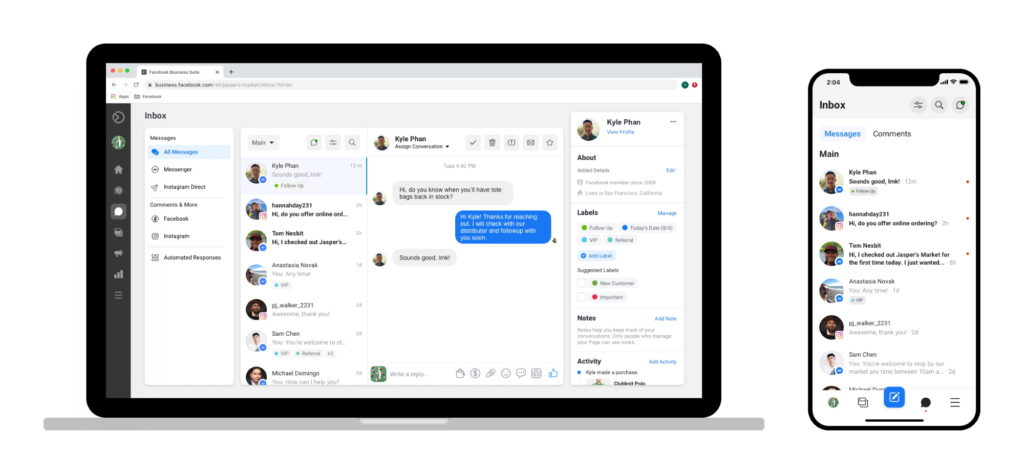 Сначала найдите бесплатное изображение или получите разрешение создателя контента.
Сначала найдите бесплатное изображение или получите разрешение создателя контента.
6. Создайте рекламу в Messenger.
Реклама в мессенджерах все еще находится в маркетинговой фазе Дикого Запада, что делает ее идеальным временем, чтобы запрыгнуть на подножку. Замечательная вещь в рекламе Messenger заключается в том, что она доставляется непосредственно в приложение Messenger клиентов вместе с сообщениями от их друзей, коллег и семьи. Это интимное пространство, которое все еще кажется очень личным, в первую очередь потому, что немногие компании используют эту платформу.
Очень важно, чтобы это ощущение близости всегда было в центре вашего внимания при создании рекламы для Messenger. Чтобы сделать это эффективно, вам нужно использовать службу чат-ботов для создания полноценных кампаний. Этот процесс позволяет вам задать своим подписчикам вопрос или предложить им что-то ценное. Затем вы можете создать автоматизированный опыт, который продвинет их дальше по воронке продаж таким образом, что это будет меньше похоже на рекламную презентацию и больше на совет друга.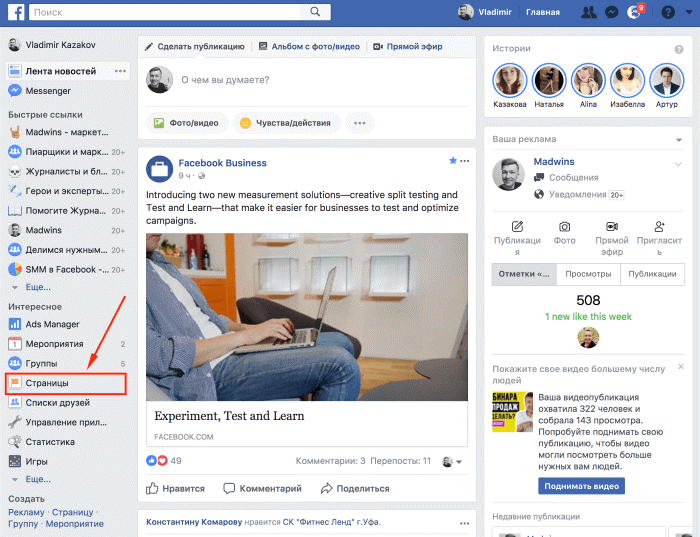
7. Изучите основы рекламы на Facebook.
Специфика таргетинга рекламы в Facebook за последние несколько лет прошла долгий путь. Вначале было несколько случайных подходов к созданию рекламы в Facebook. Теперь платформа позволяет вам выбрать тип рекламной кампании, которую вы хотите запустить, подробные цели и индивидуальную аудиторию.
Вы также можете запускать несколько версий одной и той же рекламы, чтобы определить, какая из них более эффективна, и ограничить сумму, которую вы тратите, тщательно распределяя свой бюджет по дням и объявлениям.
Если все это звучит сложно, то это потому, что так оно и есть. Крайне важно не торопиться и изучить основы правильной настройки кампании. Потрясающего текста и привлекающей внимание графики уже недостаточно.
Хорошо понимать, как работает реклама в Facebook, но если у вас нет времени следить за ней и ее обновлениями, обратитесь за помощью к маркетологу, который имеет опыт работы с ними.
Несколько полезных советов по найму маркетинговой компании: поищите рекомендации, примите во внимание отраслевой опыт и попросите образцы работ.
Как использовать Workplace
Workplace существует на рынке уже несколько лет и быстро завоевал популярность в организациях всех размеров по всему миру. По данным Meta, более 30 000 компаний используют Workplace в качестве внутреннего инструмента совместной работы.
Думайте о Workplace как о мощной внутренней сети компании. Он разработан так, чтобы выглядеть и чувствовать себя похожим на Facebook, что упрощает его использование сотрудниками. Знакомая центральная лента новостей является основным центром инструмента.
Вот некоторые из наиболее полезных функций Workplace:
- Индивидуальные видеозвонки или мгновенные сообщения через рабочий чат системы
- Группы на основе проектов или отделов для централизации связи и облегчения совместной работы
- Интеграция бизнес-приложений — например как Microsoft Office и Dropbox, которые позволяют пользователям обмениваться презентациями, файлами и изображениями в Workplace и вносить изменения в документы в режиме реального времени
- Внешнее командное сотрудничество, что отлично подходит для организаций, которые сотрудничают со сторонними компаниями для получения результатов
- Возможности потокового видео, которые полезны для компаний с удаленными или разъездными командами, поскольку вы можете легко делиться встречами и объявлениями с сотрудниками одним нажатием кнопки
- Платформы для видеоконференций и инструменты для совместной работы (например, интеграция с BlueJeans позволяет пользователям присоединяйтесь к собраниям с телефона, ноутбука или планшета, находясь в пути)
Начало работы с Workplace
Чтобы начать работу с Workplace, выполните следующие действия:
- Активируйте и настройте свой профиль.
 Активируйте свой профиль по электронной почте или с помощью кода доступа. Если вы получили электронное письмо с предложением присоединиться к Workplace, щелкните ссылку и следуйте инструкциям по настройке своего профиля. Если ваш работодатель предоставил вам код доступа, перейдите на сайт Workplace.com и создайте учетную запись, используя этот код.
Активируйте свой профиль по электронной почте или с помощью кода доступа. Если вы получили электронное письмо с предложением присоединиться к Workplace, щелкните ссылку и следуйте инструкциям по настройке своего профиля. Если ваш работодатель предоставил вам код доступа, перейдите на сайт Workplace.com и создайте учетную запись, используя этот код. - Загрузите приложения Workplace и Workplace Chat. Эти приложения позволяют вам оставаться на связи со своими командами и получать уведомления о любых важных обновлениях. Загрузите эти приложения на устройства iOS и Android.
- Присоединяйтесь и создавайте группы. Группы на рабочем месте способствуют общению между рабочими группами. При создании группы следует определиться с целью и параметром конфиденциальности.
- Общение через чат . Если вы хотите общаться с кем-то быстрее и в режиме реального времени, функция чата будет более полезной, чем публикация в группе.

- Управляйте своими уведомлениями. Вы можете изменить настройки уведомлений, чтобы убедиться, что вы получаете те, которые вам больше всего нужны, и отключить те, которые вам не нужны.
Лучшие практики
После настройки страницы вашей компании в Facebook и работы с другими бизнес-инструментами компании пришло время создавать контент и взаимодействовать с вашими подписчиками.
Вот несколько советов по использованию бизнес-инструментов Meta для наиболее эффективного продвижения ваших продуктов и услуг.
1. Отвечать на сообщения.
С помощью Messenger можно быстро и легко отвечать на сообщения клиентов. Ваш почтовый ящик находится в верхней части страницы, если вы вошли в систему как администратор.
Messenger — это инструмент, и клиенты ожидают, что вы будете его использовать. Фактически, компания отслеживает скорость и время отклика ваших страниц, чтобы клиенты знали, как быстро они могут ожидать ответа.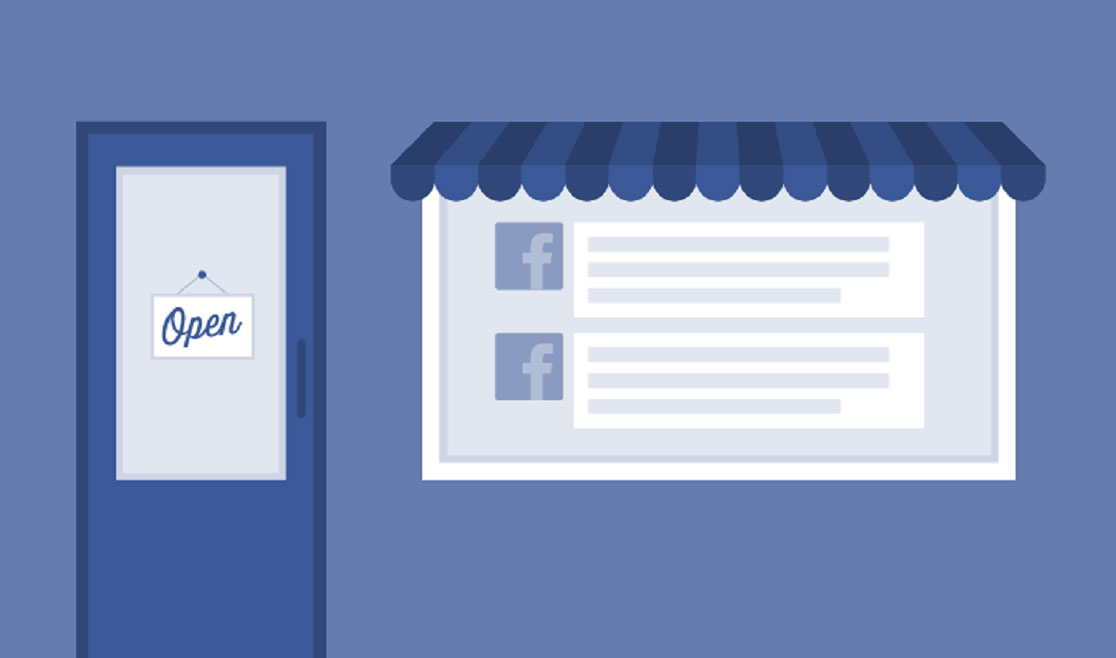 Мессенджер привлекателен для клиентов, потому что они ожидают быстрого ответа, и многим людям удобнее общаться в чате, чем звонить.
Мессенджер привлекателен для клиентов, потому что они ожидают быстрого ответа, и многим людям удобнее общаться в чате, чем звонить.
Facebook недавно объявил о попытке объединить инструменты обмена сообщениями в Facebook, Instagram и WhatsApp. Этот шаг подчеркивает важность использования Messenger и других инструментов для общения с клиентами и ответов на вопросы ваших подписчиков.
2. Используйте аналитику для определения успеха ваших кампаний.
Facebook Audience Network — бесплатный аналитический инструмент. Он показывает данные о предпринятых действиях, просмотрах страниц, количестве людей, с которыми вы связались, и количестве публикаций. Эта информация может помочь вам измерить эффективность ваших социальных кампаний, чтобы вы могли решить, как улучшить свои сообщения.
3. Используйте инструменты публикации и планируйте будущие публикации.
Используйте инструменты публикации Facebook, чтобы запланировать публикацию публикаций в будущем. Вы также можете создавать видеоролики, рекламировать свой бизнес, рекламировать мероприятия, делать предложения, писать заметки и публиковать заявления о приеме на работу на своей странице Facebook.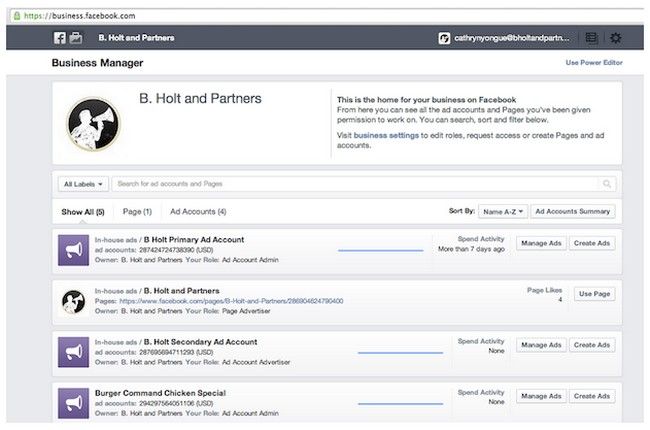
Очень важно публиковать сообщения регулярно — не реже двух раз в неделю. Если вы обнаружите, что проводите слишком много времени в Facebook каждый день, попробуйте сторонний инструмент управления социальными сетями, например Hootsuite или Buffer. Хотя создание и планирование нескольких публикаций требует времени заранее, это экономит ваше время в долгосрочной перспективе.
4. Знайте свою целевую аудиторию.
У Facebook есть отличные инструменты для таргетинга. При продвижении публикации вы можете ориентироваться на определенные демографические данные, местоположения и группы интересов. Чтобы иметь успешную рекламу, вам нужно знать свою целевую аудиторию и использовать инструменты таргетинга Facebook для охвата этих потенциальных клиентов.
5. Будьте представительны, а не просто рекламируйте.
Несмотря на то, что вы создали страницу Facebook для связи с клиентами и, в конечном счете, для продажи, ваша аудитория не хочет видеть рекламу. Старайтесь создавать представительные и привлекательные посты в Facebook.
6. Предлагайте подарки и конкурсы.
Привлечь органический трафик на Facebook сложно, но регулярные розыгрыши и конкурсы помогают. Прежде чем создавать конкурс или розыгрыш, убедитесь, что вы понимаете правила компании и соблюдаете их, иначе у вас могут возникнуть проблемы с законом.
Существуют законы и правила, которым необходимо следовать при проведении конкурсов и лотерей в социальных сетях. Уточните конкретные правила в используемой вами социальной сети.
7. Создавайте и рекламируйте события.
Вы можете создавать мероприятия как бизнес на Facebook. Приглашайте на эти мероприятия кого угодно и доплачивайте за продвижение их среди целевой аудитории. Мероприятия могут быть интересным способом привлечь вашу аудиторию и превратить их в клиентов.
8. Делитесь релевантным контентом из других источников.
Создание и распространение только оригинального контента может занять много времени. Курирование контента из других источников может сэкономить время и силы.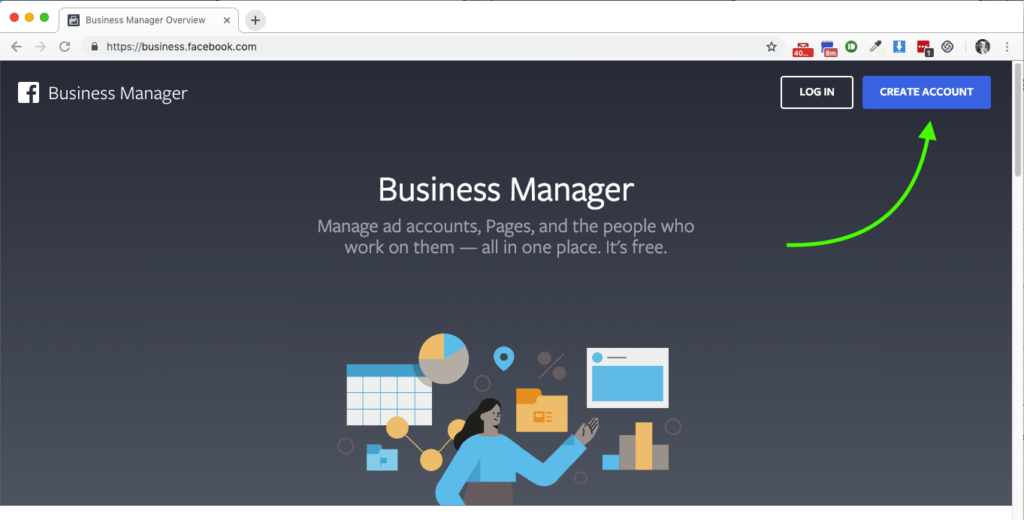 Общение с другими источниками может принести вам и другую пользу, и они могут поделиться вашим контентом взамен.
Общение с другими источниками может принести вам и другую пользу, и они могут поделиться вашим контентом взамен.
9. Общайтесь со своей аудиторией.
Не публиковать пост и потом неделю не открывать Facebook. Создавайте и делитесь публикациями, чтобы взаимодействовать с аудиторией. Отвечайте на комментарии, вопросы и опасения. Если вы разговариваете со своими подписчиками, они с большей вероятностью станут вашими клиентами.
Алгоритм новостной ленты отдает приоритет личным связям и вовлеченности. Короче говоря, ваши сообщения не будут видны, если они не вызовут разговор.
Если вы хотите отслеживать все ваши взаимодействия с клиентами, подумайте о покупке программного обеспечения CRM для своего бизнеса.
10. Выделите вехи бизнеса.
Отмечайте важные вехи компании и празднуйте годовщины на Facebook. Эти посты обычно вовлекают вашу аудиторию и делают вас более представительным. Если вы предлагаете специальные акции для важных событий или годовщин, рекламируйте их также на своей Странице.
11. Используйте рекламу в Facebook.
Лучший способ привлечь желаемую аудиторию — запустить рекламу в Facebook. Хотя эти объявления стоят денег, они эффективны, потому что вы можете выбрать свою целевую аудиторию на основе демографии, поведения или контактной информации. Установите дневной или общий бюджет для рекламы, выберите время, в течение которого будет показываться реклама, и выберите желаемую аудиторию. Платформа отслеживает взаимодействия по каждой проводимой вами рекламной акции, помогая вам разрабатывать очень успешные кампании в будущем.
12. Создавайте и публикуйте видео.
Если вы просматриваете свою временную шкалу Facebook, вы можете заметить много видео. Это потому, что видео отлично работают на платформе. Один из способов создания видеороликов — видеореклама, которая позволяет бесплатно транслировать видео на большую аудиторию. С помощью видеообъявлений вы можете общаться с подписчиками в режиме реального времени и давать им возможность взглянуть на свой бизнес изнутри.
Шон Пик, Saige Driver, Stella Morrison и Charell Star участвовали в написании и исследовании этой статьи.
Как создать идеальную бизнес-страницу на Facebook [Вводное руководство]
Facebook — самая популярная социальная сеть для маркетологов во всем мире. Независимо от ваших маркетинговых целей, Facebook должен быть частью вашей стратегии.
Крайне важно научиться не только тому, как создать бизнес-страницу Facebook, но и тому, как эффективно использовать ее для продвижения своего бренда. Мы составили наше руководство по настройке и настройке профессиональной страницы Facebook и поделились советами о том, как использовать эту страницу для развития вашего бизнеса путем взаимодействия с вашей аудиторией Facebook.
💡
Планируйте свои публикации в Facebook и экономьте время с помощью Buffer
Планируйте, планируйте и анализируйте свои публикации на страницах и в группах Facebook с помощью инструментов планирования и аналитики Buffer для Facebook.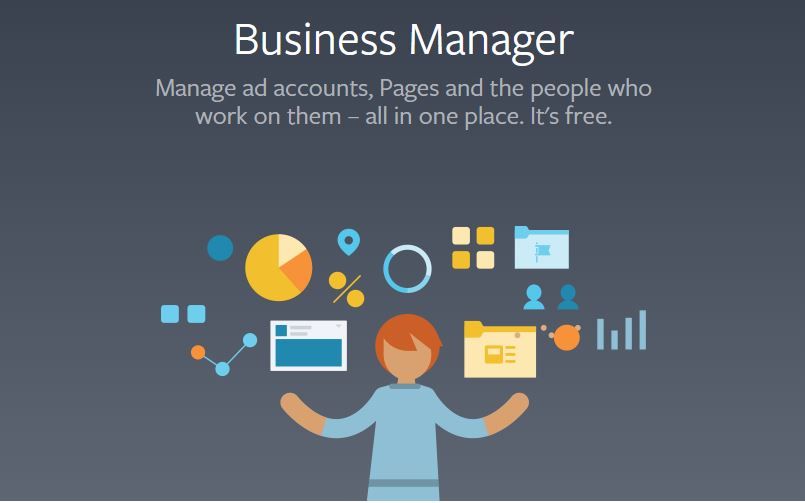
Начните с основ
Чтобы создать бизнес-страницу Facebook, войдите в свою личную учетную запись Facebook и перейдите на https://www.facebook.com/pages/creation/
Там вы увидите два варианта:
- Бизнес или Бренд и Сообщество, или
- Публичная личность.
Нажмите «Начать» в разделе «Бизнес» или «Бренд».
Чтобы создать бизнес-страницу Facebook, выберите вариант «Бизнес» или «Бренд».Заполните основную информацию о своей компании
После того, как вы выберете «Бизнес» или «Бренд», вам будет предложено указать название страницы и категорию. Имейте в виду, что вы можете изменить свою категорию позже, но название вашей страницы останется навсегда.
Категория, которую вы выберете, определит, какие другие поля вам нужно будет заполнить. Например, если вы выберете Ресторан, вы заполните адрес и номера телефонов вашего местоположения, а также часы работы.
Добавьте фото профиля и фото обложки
Стандарты размеров изображений в социальных сетях важны — если вы используете неправильный размер, вы можете получить неудобную обрезку или пикселизацию изображений, поэтому держите эти рекомендуемые размеры изображений под рукой.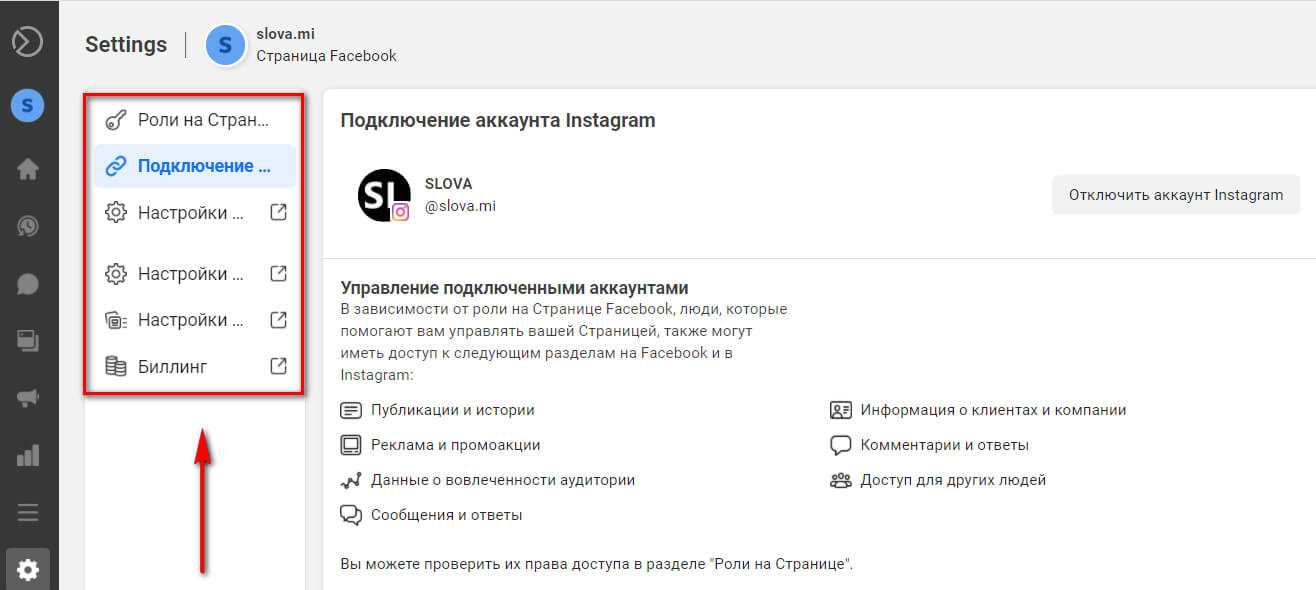
Размер изображения профиля Facebook: 170 x 170 пикселей
Размер изображения обложки Facebook: 820 x 462 пикселей
Изображение вашего профиля будет отображаться в качестве значка каждый раз, когда содержимое вашей страницы появляется в ленте новостей Facebook и когда вы комментируете другие сообщения. В идеале это будет логотип вашей компании. Квадратные размеры лучше всего подходят, но Facebook обрежет фотографию в круг для рекламы и постов, поэтому оставьте пустое пространство по краям. Когда вы загружаете изображение, вы можете предварительно просмотреть обрезку и внести коррективы.
Добавьте изображение профиля и фото обложки на свою страницу FacebookФото обложки – 820 x 462 пикселей
Фото обложки Facebook появится в верхней части страницы и станет прекрасной возможностью доставить визуальный элемент, поддерживающий ваш бренд, привлекает внимание или вызывает эмоции у посетителей.
Согласно Facebook, ваша обложка отображается в разных размерах на настольных компьютерах и смартфонах — 820 пикселей в ширину и 312 пикселей в высоту на настольных компьютерах и 640 пикселей в ширину и 360 пикселей в высоту на смартфонах.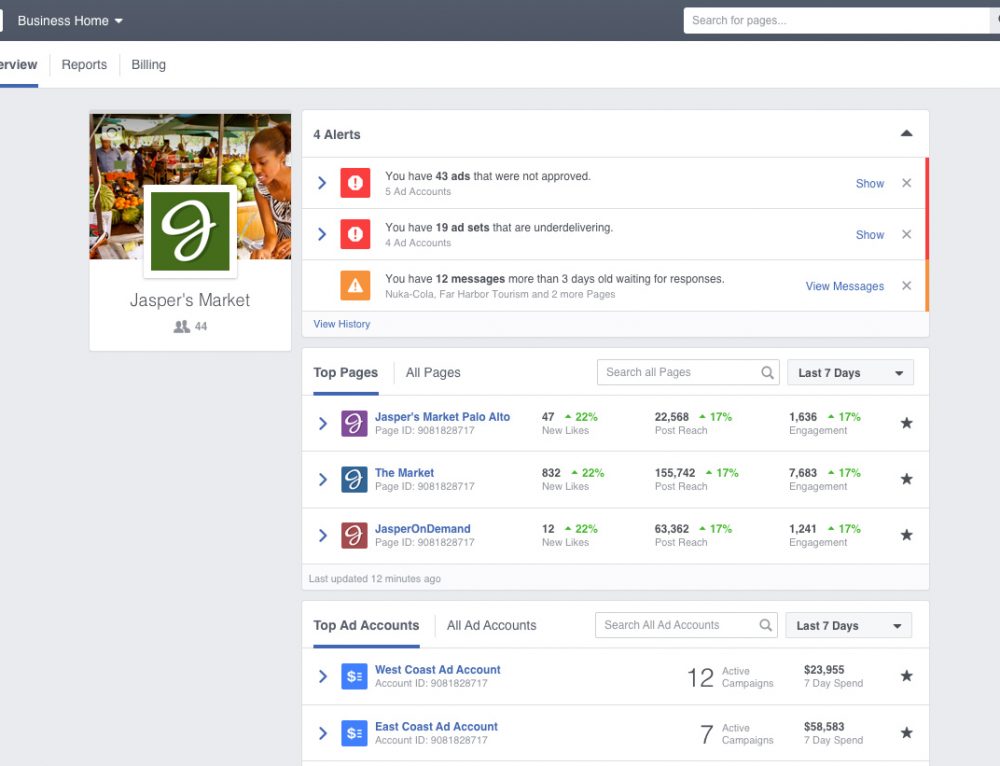 По нашему опыту, 820 пикселей в ширину и 462 пикселя в высоту лучше всего подходят как для мобильных устройств, так и для компьютеров. Но убедитесь, что важные элементы текста и дизайна находятся в центре изображения, и предварительно просмотрите, как изображение будет выглядеть на мобильных устройствах и компьютерах.
По нашему опыту, 820 пикселей в ширину и 462 пикселя в высоту лучше всего подходят как для мобильных устройств, так и для компьютеров. Но убедитесь, что важные элементы текста и дизайна находятся в центре изображения, и предварительно просмотрите, как изображение будет выглядеть на мобильных устройствах и компьютерах.
Если у вас нет штатного дизайнера, который мог бы помочь с изображениями, в бесплатных инструментах, таких как Canva, есть готовые шаблоны, которые вы можете настроить, или вы можете просто ввести пользовательские размеры и создать собственное изображение. Вы даже можете загрузить обложку видео или показать слайд-шоу изображений. Для получения дополнительной информации и интересных идей ознакомьтесь с нашим руководством по фотографиям на обложке Facebook.
Полностью заполните информацию о своей странице
Google индексирует бизнес-страницы Facebook, поэтому текст, который вы включаете в свой профиль, может помочь вам занять место в глобальных и местных результатах поисковых систем.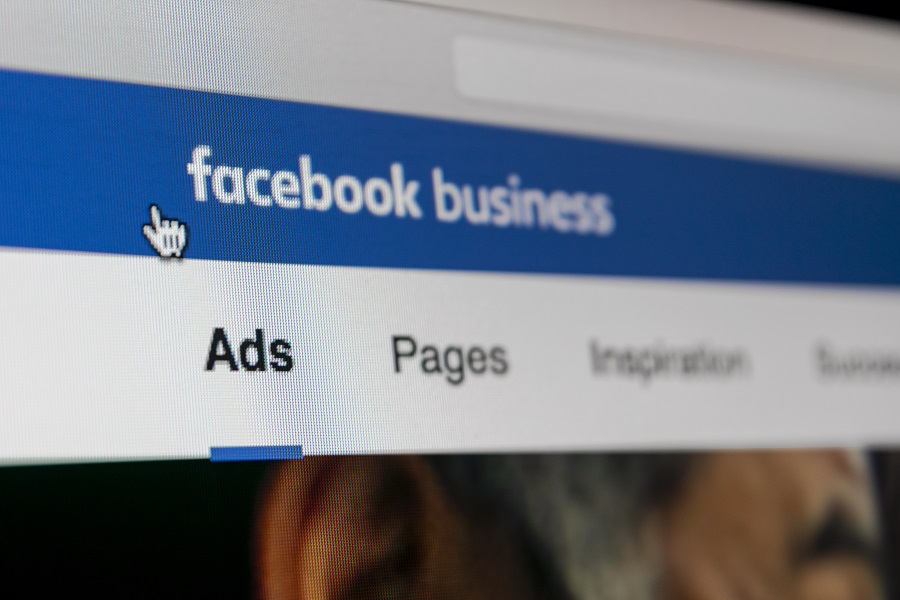 Когда вы создаете бизнес-страницу Facebook, вы увидите советы, которые помогут вам заполнить всю информацию о вашей странице. Если вам нужно вернуться, чтобы внести изменения, перейдите на вкладку «О своей странице» и нажмите «Изменить информацию о странице».
Когда вы создаете бизнес-страницу Facebook, вы увидите советы, которые помогут вам заполнить всю информацию о вашей странице. Если вам нужно вернуться, чтобы внести изменения, перейдите на вкладку «О своей странице» и нажмите «Изменить информацию о странице».
Вот поля для заполнения:
- Имя пользователя — Добавление имени пользователя облегчает поиск вашей страницы, поскольку имя появляется в вашем URL-адресе (Facebook.com/YourUserName), а не в строке случайно сгенерированных чисел.
- Описание — Сообщите людям, о чем ваша страница, в 255 символах.
- Категории — Категории могут помочь людям найти вашу страницу. Выберите до трех категорий.
- Контактная информация — Если у вас есть рабочий номер телефона, веб-сайт и адрес электронной почты, добавьте их сюда.
- Адрес . Если у вас есть физический магазин, укажите здесь свой адрес. Вы также можете включить зону обслуживания.

- Hours – Если вы открыты только в определенные часы, укажите их здесь.
- Подробнее — Здесь вы можете добавить список ваших продуктов, диапазон цен и ссылку на вашу политику конфиденциальности.
Все эти данные появятся в разделе «О нас» на вашей странице Facebook, где вы сможете добавить еще больше информации, например историю вашего бизнеса, награды, меню и т. д.
Добавьте соавторов на свою страницу
Если вы планируете разделить свои маркетинговые обязанности на Facebook с командой, вам нужно предоставить доступ и назначить роли различным людям. Чтобы добавить соавторов, перейдите в настройки своей страницы и в раздел «Роли страницы». Вы можете ввести имя любого друга на Facebook или человека, которому понравилась ваша страница. Кроме того, вы можете ввести адрес электронной почты, связанный с учетной записью Facebook. В любом случае, вы должны быть друзьями на Facebook со всеми, кого вы добавляете в качестве соавторов.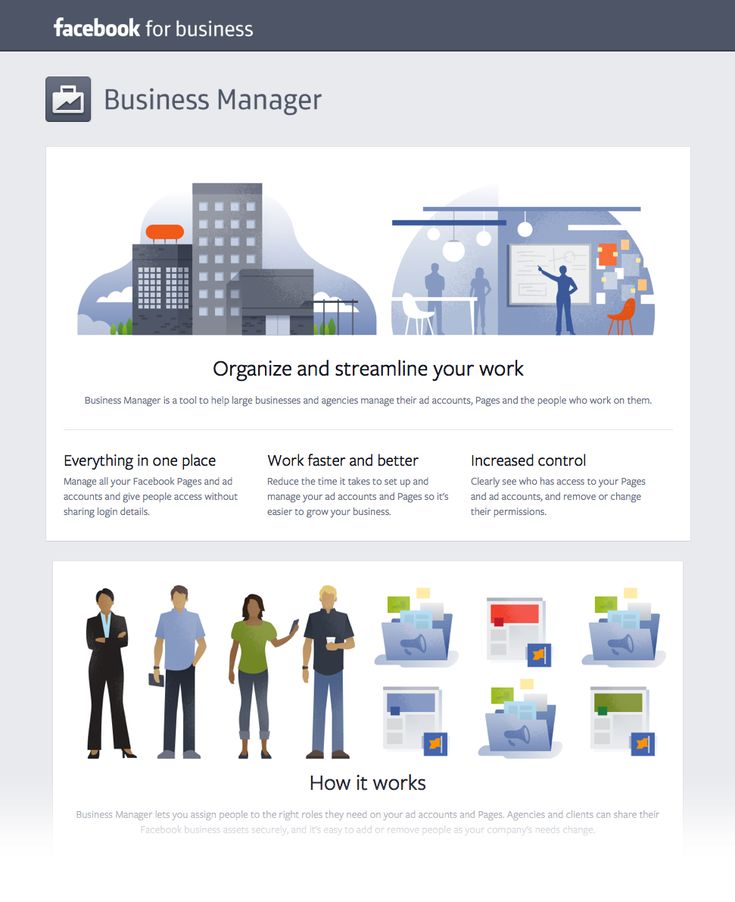
Варианты ролей включают:
- Администратор — Полный доступ ко всему.
- Редактор — может редактировать страницу, отправлять сообщения и публиковать как страницу, создавать рекламу в Facebook, видеть, какой администратор создал публикацию или комментарий, и просматривать статистику.
- Модератор — может отвечать на комментарии на странице и удалять их, отправлять сообщения от имени страницы, видеть, какой администратор создал сообщение или комментарий, создавать рекламу и просматривать статистику.
- Рекламодатель — может видеть, какой администратор создал сообщение или комментарий, создавать рекламу и просматривать статистику.
- Аналитик — может видеть, какой администратор создал сообщение или комментарий, и просматривать информацию.
Оптимизируйте свою бизнес-страницу на Facebook
После того, как вы заполните базовые сведения, вы сможете дополнительно оптимизировать свою страницу с помощью параметров настройки. Находясь на своей странице, щелкните раскрывающееся меню «Дополнительно» и выберите «Редактировать вкладки». Оттуда вы можете выбрать шаблоны, которые подходят для различных типов бизнеса, таких как некоммерческие организации, магазины, услуги, рестораны и кафе и т. д.
Находясь на своей странице, щелкните раскрывающееся меню «Дополнительно» и выберите «Редактировать вкладки». Оттуда вы можете выбрать шаблоны, которые подходят для различных типов бизнеса, таких как некоммерческие организации, магазины, услуги, рестораны и кафе и т. д.
В каждом шаблоне есть кнопка призыва к действию по умолчанию (CTA) и вкладки, которые можно просмотреть, щелкнув шаблон. Например, шаблон «Рестораны и кафе» заменяет вашу основную кнопку CTA на «Проложить маршрут» и включает вкладки для вашего меню, предложений, отзывов и фотографий. Выбрав шаблон, вы можете настроить вкладки, либо удалив ненужные, либо перегруппировав их так, чтобы самые важные отображались первыми.
Каждый шаблон бизнес-страницы Facebook имеет предустановленные кнопки и вкладки, предназначенные для различных типов бизнеса.Запланируйте базовый уровень публикаций в Facebook, прежде чем продвигать свою страницу
Хотя заманчиво поделиться своей профессиональной страницей в Facebook, как только вы закончите ее создание, мы рекомендуем вам подготовить некоторый контент, прежде чем вы начнете приглашать всех своих друзей на страницу «Нравится».
Прежде чем продвигать свою страницу, опубликуйте от трех до пяти сообщений и запланируйте и запланируйте контент еще как минимум на неделю. Экспериментируйте с различными типами контента в социальных сетях, такими как видео, изображения, короткие текстовые сообщения, длинные текстовые сообщения, ссылки, Facebook Lives, Facebook Stories и т. д.
В 2020 году сообщения со статусом (текстовые) получили самые высокие средние показатели вовлеченности, но важно использовать разные типы сообщений, чтобы вы могли привлечь более широкую аудиторию. Помните: чем чаще люди взаимодействуют с вашим контентом, тем чаще ваши сообщения будут отображаться в их новостной ленте, поэтому важно выяснить, с какими типами контента взаимодействуют ваши поклонники.
Когда ваша страница будет готова к продвижению, разместите ссылку на нее в других социальных сетях и на своем веб-сайте, а затем пригласите друзей оценить страницу. Если у вас есть соавторы страницы, они также могут отправлять приглашения своим друзьям.
Начало работы с Facebook Page Insights
С 30 июня 2021 г. Facebook закрыл инструмент Facebook Analytics, который позволял создавать отчеты как для бизнес-страниц Facebook, так и для бизнес-аккаунтов Instagram. Однако статистика страницы по-прежнему доступна.
Когда вы посмотрите на свою бизнес-страницу Facebook, вы увидите вкладку Insights в левой части меню Facebook, между уведомлениями и инструментами публикации. В верхней части страницы «Статистика» вы увидите свою статистику, такую как «Нравится страница», «Охват публикаций» и «Вовлеченность» за неделю, а также сравнение с той же статистикой за прошлую неделю.
Статистика страницы Buffer на Facebook. Facebook Insights также позволяет более подробно изучить демографические данные аудитории, такие как возраст, пол и местоположение. Кроме того, вы можете проверить, в какие дни и часы ваши поклонники находятся в сети, перейдя в «Статистика страницы», а затем в «Сообщения». Не существует единого лучшего времени для публикации на Facebook, но публикация, когда ваши поклонники активны в сети, — отличное начало.
Чтобы получить более подробную информацию, используйте аналитическую панель Buffer, чтобы узнать, как работает каждый отдельный пост. Вы можете не только отслеживать ключевые показатели, такие как уровень вовлеченности и общий охват, но также создавать и публиковать настраиваемые отчеты, которые соответствуют целям вашего бизнеса в социальных сетях.
Отслеживание того, как работает ваш контент, помогает вам постоянно адаптировать его к предпочтениям вашей аудитории. Например, вы можете обнаружить, что ваши показатели вовлеченности самые высокие для видео-постов, но ваши текстовые посты получают наибольшее количество репостов. Итак, если вы хотите повысить вовлеченность, вы должны сосредоточиться на обмене большим количеством видео, а если вы пытаетесь повысить узнаваемость бренда, вы должны добавить больше текстовых сообщений.


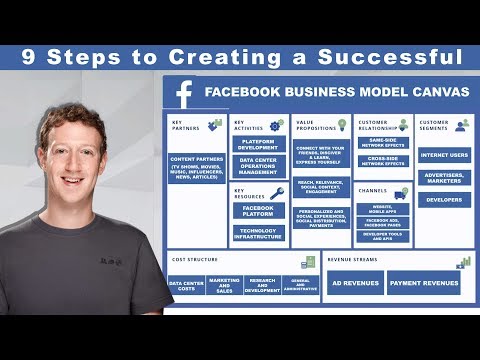 При разработке вашего объявления поле, указанное в качестве заголовка, по сути является первым предложением над изображением; она должна быть не хуже первой строки в вашем любимом романе, если вы хотите, чтобы люди продолжали читать, а не прокручивали страницу.
При разработке вашего объявления поле, указанное в качестве заголовка, по сути является первым предложением над изображением; она должна быть не хуже первой строки в вашем любимом романе, если вы хотите, чтобы люди продолжали читать, а не прокручивали страницу. Активируйте свой профиль по электронной почте или с помощью кода доступа. Если вы получили электронное письмо с предложением присоединиться к Workplace, щелкните ссылку и следуйте инструкциям по настройке своего профиля. Если ваш работодатель предоставил вам код доступа, перейдите на сайт Workplace.com и создайте учетную запись, используя этот код.
Активируйте свой профиль по электронной почте или с помощью кода доступа. Если вы получили электронное письмо с предложением присоединиться к Workplace, щелкните ссылку и следуйте инструкциям по настройке своего профиля. Если ваш работодатель предоставил вам код доступа, перейдите на сайт Workplace.com и создайте учетную запись, используя этот код.